czy twój proces Instalatora Windows uruchamia się za każdym razem, gdy uruchamiasz urządzenie z systemem Windows? A może pracujesz i nagle pojawia się losowo? Dlaczego tak się dzieje? Jak powstrzymać go przed uruchomieniem w losowych momentach w tle? Ten post zajmuje się niektórymi scenariuszami & omawia Twoje opcje .
Instalator Windows lub msiexec.exe to komponent systemu operacyjnego Windows i interfejs programowania aplikacji, znajdujący się w folderze System32, który jest używany do instalacji, konserwacji i usuwania oprogramowania. Więc kiedy widzisz ten proces uruchomiony, to zdecydowanie oznacza, że niektóre oprogramowanie jest instalowane, zmieniane lub odinstalowywane. Wiele programów używa Instalatora Windows do przeprowadzenia procesu instalacji.
Windows Instalator utrzymuje pojawiały się
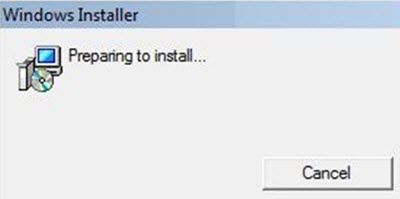
jeśli dzieje się to za zgodą i wiedzy, to jest w porządku – jak może być w trakcie instalacji, odinstalowywania, lub naprawy zainstalowanego oprogramowania. Ale jeśli tak nie jest, musisz zbadać dalej.
ten post prawdopodobnie podniesie więcej pytań niż odpowiedzi-to jest coś, na co będziesz musiał odpowiedzieć sam – i to może pokazać ci kierunek pracy.
1] Zakończ proces ręcznie
Zakończ proces ręcznie i sprawdź, czy nie pojawi się on ponownie w bieżącej sesji lub po ponownym uruchomieniu. Aby to zrobić, kliknij prawym przyciskiem myszy pasek zadań i wybierz Menedżer zadań. W zakładce proces możesz zobaczyć msiexec.proces exe. Kliknij go prawym przyciskiem myszy i wybierz Zakończ zadanie. Spowoduje to zakończenie procesu Instalatora systemu Windows.
2] Sprawdź wersję Instalatora systemu Windows
upewnij się, że zainstalowana jest najnowsza wersja Instalatora systemu Windows. Kliknij prawym przyciskiem myszy na msiexec.exe, w folderze System32 wybierz Właściwości > szczegóły. Najnowsza wersja w chwili pisania jest 5.0.10586.0.
3] Uruchom Kontroler plików systemu
może Twój plik Instalatora Windows został uszkodzony. Uruchom System File Checker i uruchom ponownie po zakończeniu skanowania. Zobacz ten post, jeśli nie można uzyskać dostępu do usługi Instalatora systemu Windows.
4] daj mu trochę czasu na uruchomienie
teraz zadaj sobie pytanie, czy zainstalowałeś jakieś nowe oprogramowanie w ciągu ostatniego dnia lub dwóch? Jeśli tak, może jakiś proces w tle lub aktualizacja nadal trwa. Daj instalatorowi Windows Czas na uruchomienie i sprawdź, czy po pewnym czasie się wyłączy.

5] Sprawdź, czy PUPs
po zainstalowaniu oprogramowania zainstalowano jakieś oferty innych firm? Sprawdź Panel sterowania. Może są instalowane. Sprawdź, czy jakiekolwiek oprogramowanie, które niedawno zainstalowałeś lub zaktualizowałeś, dołączało inne oprogramowanie. Jeśli tak, to może być za pomocą tego procesu. Możesz odinstalować niechciane aplikacje.
6] Sprawdź msiexec.exe
pobrałeś lub zainstalowałeś coś o wątpliwej wartości? Może coś instaluje złośliwe oprogramowanie lub PUP w Twoim systemie. Uruchom pełne skanowanie za pomocą oprogramowania antywirusowego wraz z AdwCleaner, który jest dobrym narzędziem do usuwania szczeniąt, porywaczy przeglądarki & Adware.
jeśli msiexec.exe znajduje się w C:\Windows\System32 folder, to jest to legalny proces Microsoftu. Jeśli znajduje się w jakimkolwiek innym folderze, może to być złośliwe oprogramowanie, ponieważ złośliwe pliki mogą mi nazwać cokolwiek.
7] ponowna rejestracja silnika Instalatora systemu Windows
warto również rozważyć ponowną rejestrację silnika Instalatora systemu Windows. Aby to zrobić, otwórz wiersz polecenia, wpisz następujące polecenie i naciśnij Enter:
msiexec /unregister
teraz, aby zarejestrować go ponownie, wpisz następujące elementy i naciśnij Enter.
msiexec /regserver
8] Uruchom Program Zainstaluj i odinstaluj narzędzie do rozwiązywania problemów
Pobierz program Zainstaluj i odinstaluj narzędzie do rozwiązywania problemów. To narzędzie jest zamiennikiem programu Windows Installer Cleanup utility, który został wycofany. To narzędzie pomoże Ci rozwiązać potencjalne problemy z Instalatorem Windows.
w szczególności naprawi następujące problemy:
- problemy uniemożliwiające instalację, odinstalowanie lub aktualizację nowych programów
- uszkodzone klucze rejestru związane z tymi problemami.
ten narzędzie do rozwiązywania problemów działa w systemie Windows 10 / 8.1 / 8 / 7.
daj nam znać, jeśli coś pomogło, lub jeśli masz inne sugestie.
chcesz wiedzieć, jak sprawić, by Instalator Windows działał w trybie awaryjnym?